400元一步一步打造高配置软路由
前言:
先说一下目前的网络环境,联通100M光纤,小型工厂环境,小米路由4做主路由放在办公室,小米路由MINI做有线中继放在客厅,还有隔壁的一家工厂跟我公用一条宽带,挂了一款磊科的无线路由做有线中继,总共PC台式机有5台,玩客云一台,恩兔NAS一台,一共7台有线终端,然后剩余的工厂工人手机连接无线在10-15台之间浮动,共计负载终端有20台左右,最近很多人反应网络卡顿,反正迟缓,后经检查发现很多人用手机疯狂下载和观看大量视频,普通家用路由处理不了这么大的数据量,本来想着搞一台企业级的有线路由器,后来选来选去,现有的企业路由器稳定归稳定,但是不能各种折腾,不符合我的精神,所以萌生搞一台软路由的想法。
一波三折的购买经过:
咸鱼淘宝:
现在生意不好做,钱难赚,所以本着能省则省的原则,跑去咸鱼淘二手,经过很多天的摸排,发现主流软路由的硬件就是D525 ,J1900,J3160,N3150这几款板载CPU的主板,因为这几款功耗非常的低,大概5W-10W之间,长年累月下来节省的电费也是一笔不小的数目,而且发热量也非常低,只有散热片没有风扇,减少了噪音。当然普通的PC也可以做软路由,但是功耗太大,而且普通PC的散热器都是有风扇的,噪音也是个问题。寻摸了好几天,一开始看中了一款映泰N3150MP的主板,跟卖家讲价到180元包邮(记住:在闲鱼上面是可以砍价的,砍多少砍各自的本事了),下单之后,卖家当天没有发货,第二天上午无意间闲逛看到有一个卖家处理三块映泰J3160MP主板,120元一块,运费10元,当时下单两块主板,一共250元(计划一块做软路由,一块做NAS,因为恩兔NAS实在难用,干脆自己搞一台),J3160MP下单之后,马上联系N3150MP的卖家,卖家拜托我别取消订单,因为会影响信誉,并且把主板价格降到150元,后来我跟他协商让他发两条镁光4G DDR3内存一共200元包邮,拿主板的钱来替代,后来第三天我又无意间看到有一个卖家出两条威刚DDR3L的低压内存条4G,160元包邮,立刻拍下。主板只自带一个千兆网络接口,所以又淘了一块二手的博通双千兆网卡来用作软路由的LAN口使用。
其余配件选购:
现在主板CPU内存网卡全有了,就缺机箱硬盘电源了,手头恰好一个闲置的银欣HTPC机箱,体积不大,但是里面空间不小,支持3.5英寸和2.5英寸硬盘,ATX主板,大电源,所以机箱就用他了。电源和硬盘没有先择买二手,因为电源和硬盘属于损耗品,很容易出故障的东西,所以还是在京东自营购买比较放心,正品有保障,而且售后极其方便,在京东敲定了鑫谷核动力额定300W电源和一款最便宜的固态硬盘金胜60G,用完优惠券实际购买价格为93元+93元,购买后不久这两款产品搞秒杀,于是申请价格保护,最后实际到手价格电源为83元,固态硬盘为92元,值得一提的是这款电源虽然是大风扇,但是噪音相对来说有一点点大,但也不是很,但还是不如航嘉冷静王系列噪音小。
实际成本核算:主板CPU(125元)+内存4G单条(80元)+博通网卡(48元)+电源(83元)+硬盘(92元)+机箱(不计入成本)=实际开销:428元,同等配置的成品软路由新品要在1000元左右,省了将近一半的钱。过日子就是要精打细算,现在的钱太难赚。
配件展示:
 映泰J3160MP主板,这个主板官方文档表示只支持低压1.35V内存,实际普通的1.5V内存条也可以正常使用,这个要注意一下。
映泰J3160MP主板,这个主板官方文档表示只支持低压1.35V内存,实际普通的1.5V内存条也可以正常使用,这个要注意一下。
 博通双千兆网卡,用料十足,当时下单下错了,下成了全高网卡,我这个机箱只支持半高网卡,后来联系商家发了一个半高挡板,尚未到达
博通双千兆网卡,用料十足,当时下单下错了,下成了全高网卡,我这个机箱只支持半高网卡,后来联系商家发了一个半高挡板,尚未到达
 很便宜的额定300W电源,虽然便宜,但是里面用料还是不错的,踮起来分量不算太轻
很便宜的额定300W电源,虽然便宜,但是里面用料还是不错的,踮起来分量不算太轻
软件环境搭建:
软路由系统分析:
好了,硬件环境搭建完毕了,下面开始了软件环境的搭建,主流的软路由系统有ROS,爱快,高恪,海蜘蛛,在这里我简单分析一下每个软路由的特色,ROS功能强大可以各种折腾但是安装设置复杂不适合新手操作。爱快使用安装非常简单,新手小白一目了然,而且更新及时,很不错,也有很多插件可以使用,折腾也方便。高恪安装使用也是很简单,据很多人说它的流控很好用,但是高恪貌似很久不更新了。海蜘蛛更多的用户群里是收费版的网吧或者企业,非常稳定,基本功能都有,但是插件较少,折腾起来不方便,免费版虽然功能齐全,但是有广告,也是比较烦恼的。
软路由系统安装流程:
在这里我选择了爱快,虽然爱快官方网站和论坛里里面也有教程,但是很零散,有的讲解的也比较笼统,新手操作起来要查阅很多地方,非常不方便,所以我在这里详细的一步步讲解一下,方便新手查阅使用。
一、爱快镜像下载
打开浏览器百度爱快或者直接点击我给出的链接都可以,具体的下载那个哪个版本就看你自己的需求了,我这里下载了爱快的3.1.1的64位ISO镜像 爱快下载链接
二、制作安装U盘
首先下载老毛桃U盘启动制作工具,我下载了那个装机版,下载完毕以后安装,打开老毛桃U盘启动制作工具,插上U盘,点击一键制作,稍等片刻提示成功,然后拔下U盘重新插上。特别提示:制作启动U盘会清空U盘内的数据,所以建议用闲置U盘来制作。
U盘插上以后会有一个名称为“老毛桃U盘”的盘符打开之后新建一个“myext”的文件夹,把我们下载好的爱快ISO镜像拷贝到里面。
三、爱快系统安装
把制作好的U盘插到软路由的USB2.0接口上面,把主板的启动顺序设置成U盘为第一,然后重启就可以看到U盘的启动界面了,然后在这个启动界面选择“运行自定义映像”
然后它会自动搜索我们创建的“myext”文件夹里面的ISO镜像文件,并且给出选择列表
我们选择第一项,也就是运行我们拷贝的爱快镜像,进入爱快安装界面,安装界面会展示所有链接的硬盘USB存储设备,在这里我们选择1,安装到60G的固态硬盘上面。爱快系统也支持U盘安装,如果不想购买硬盘的话,插个闲置的U盘当作爱快的系统盘也是可以的。
安装完毕后,会自动重启电脑,进入爱快界面
敲击回车键,会显示爱快当前的网卡信息,etho和eth1是我插的博通双千兆网卡的两个网口,eth2是主板集成的前兆网卡的网口,这个默认 lan1绑定的eth0也就是博通网卡的上面那个网口。具体信息每台都不同。如果想更改LAN1的绑定网卡,可以在界面菜单操作。
四:爱快系统设置
把闲置的电脑用一根网线连接到软路由的LAN1口上面(博通网卡上网口),然后把闲置电脑的IP地址设置为静态192.168.1.29,其他的数据参考图片。因为爱快默认是不开启DHCP服务的,所以不设置同网段的静态IP是无法访问爱快的管理界面的,进入管理界面设置好DHCP之后就可以自动获取IP地址了。
设置完毕后打开浏览器输入192.168.1.1回车就可以进入爱快的系统管理界面了,输入默认的用户名:admin 密码:admin,点击登录
进入后它会提示你管理员密码存在危险,我选择了右下角不再提醒,也可以选择立即修改来修改管理员的密码
网络设置-内外网设置-WAN,进入绑定WAN口的界面,在这里我选择了板载的网卡作为WAN口
点击绑定后会自动进入上网方式选择,在这里我用最为广泛的上网方式PPPOE拨号来做范例,选择PPOOE拨号,输入拨号的账号密码,点保存会自动拨号
网络设置-DHCP设置-DHCP服务端,点击右边的“添加”
输入客户端地址范围。要在192.168.1.1-192.168.1.254之间任意选取,网关输入192.168.1.1就可以,在这里要注意首选DNS和备选DNS一定要输入PPPOE拨号成功后显示出的两个DNS地址,如果填写192.168.1.1,是无法上网的,这一点我很奇怪,搞不懂为什么。然后点击保存,重启下软路由,所有终端都可以正常上网了。
总结:
我刚开始准备软路由的时候,百度了很多,都没有一篇完整的从硬件配置到软件配件的文章,中间走了不少弯路,所以我把我的经历总结在这里,希望对新手有所帮助,在此也希望各路大神点评,欢迎批评指教。







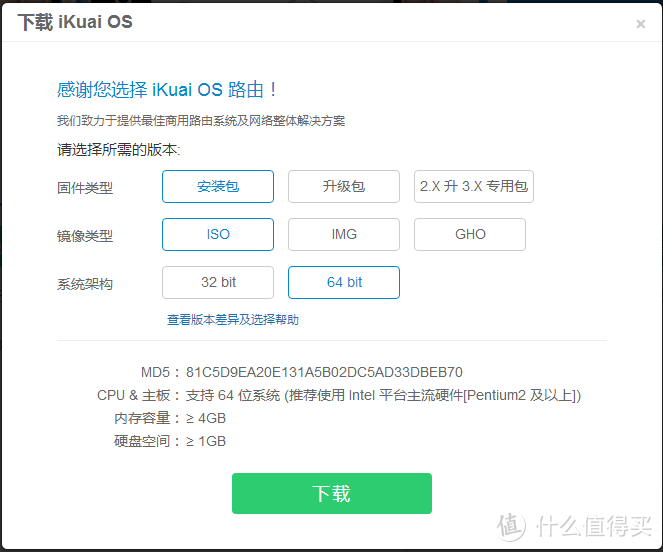
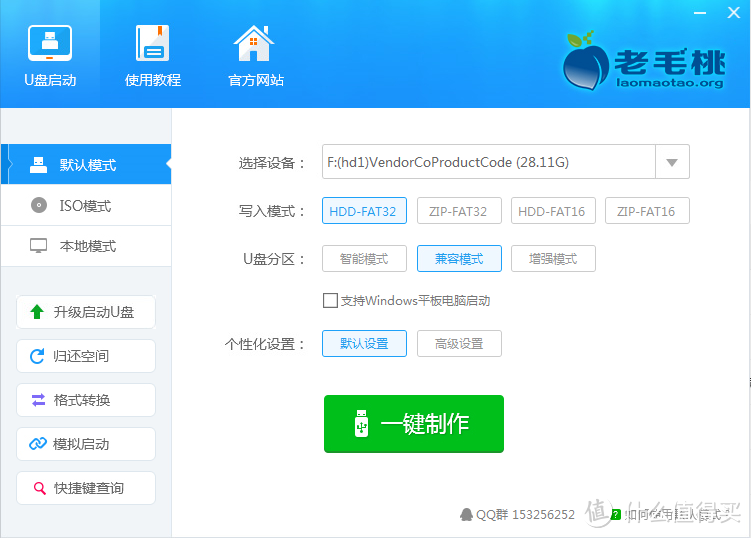
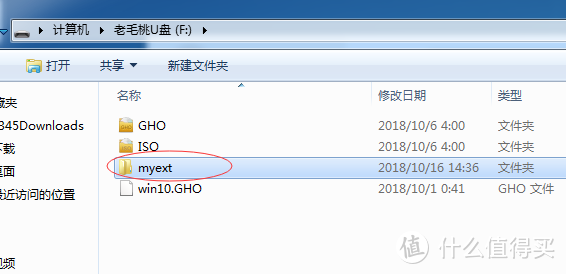
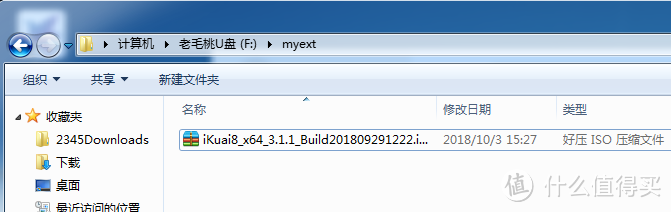
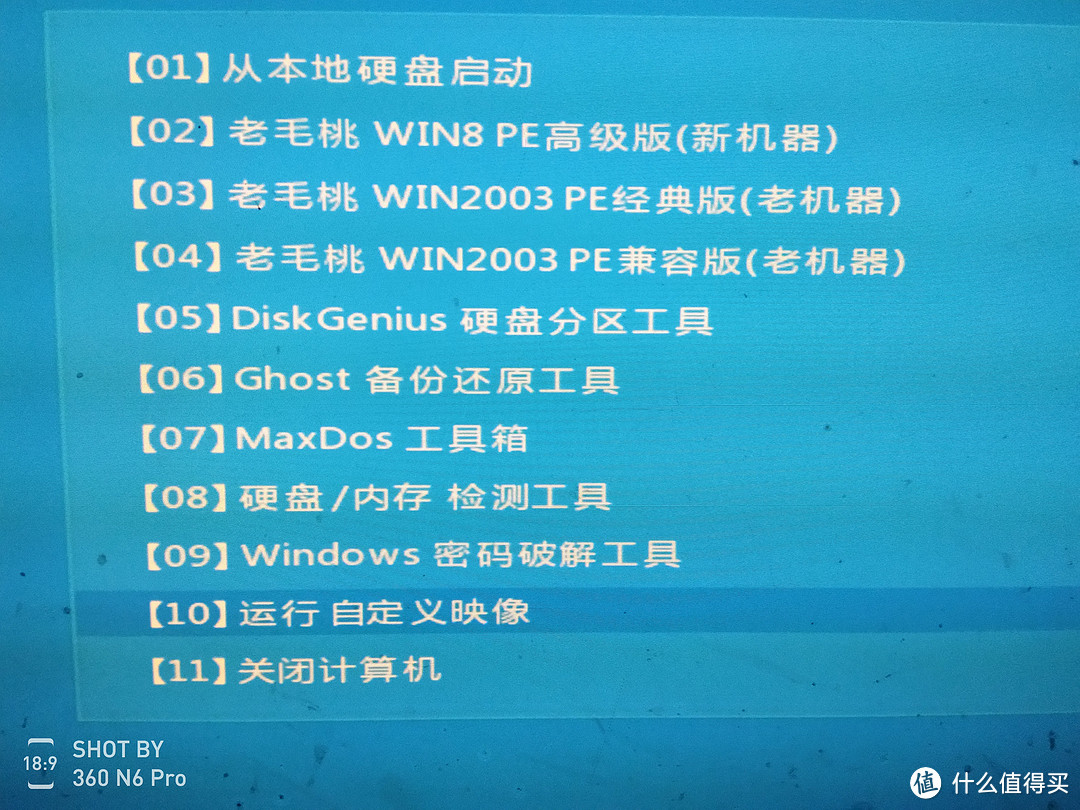
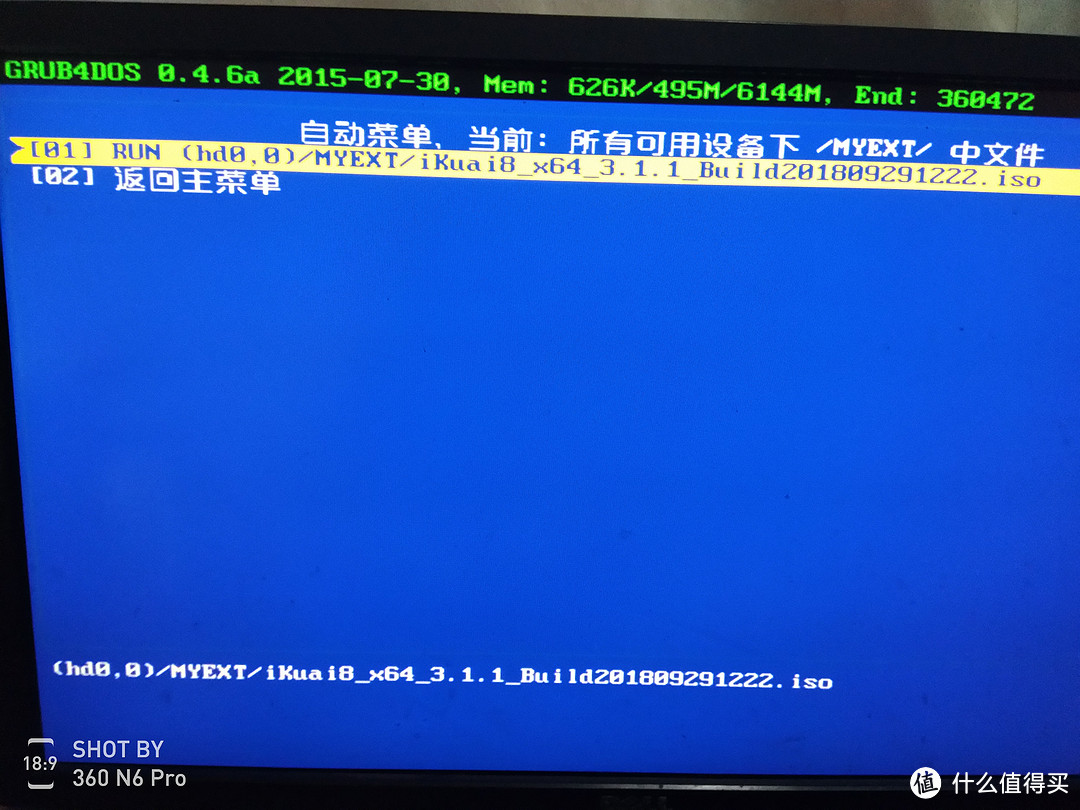
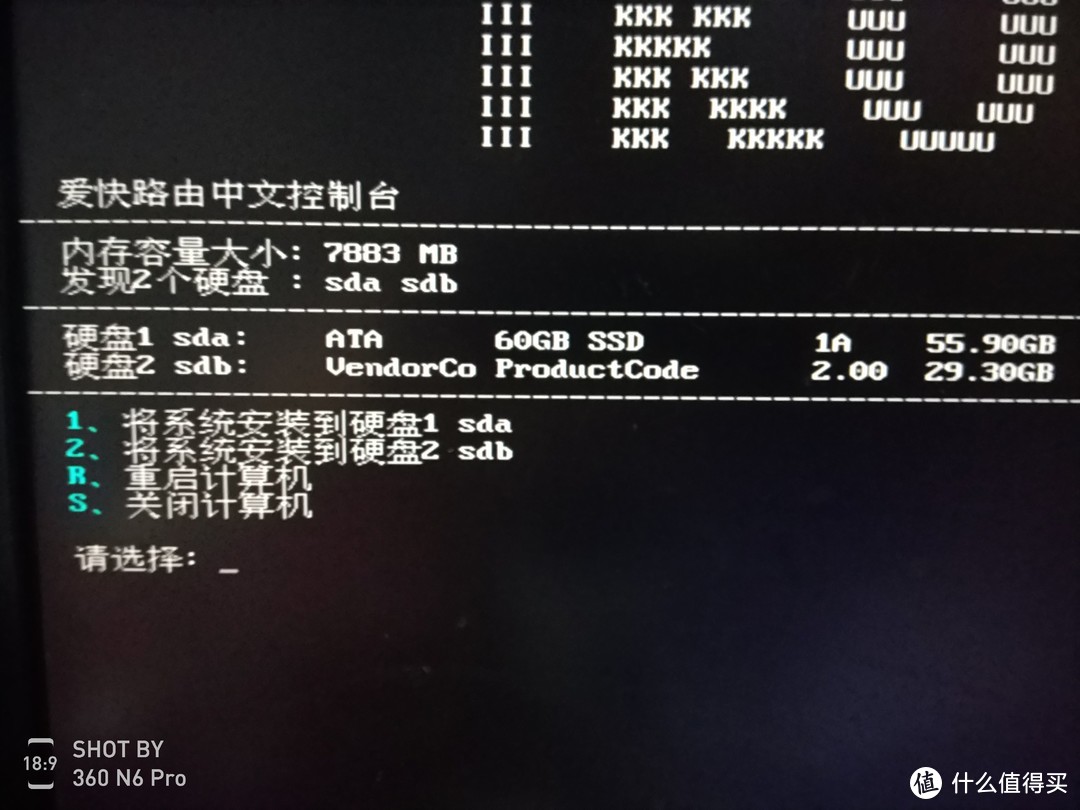

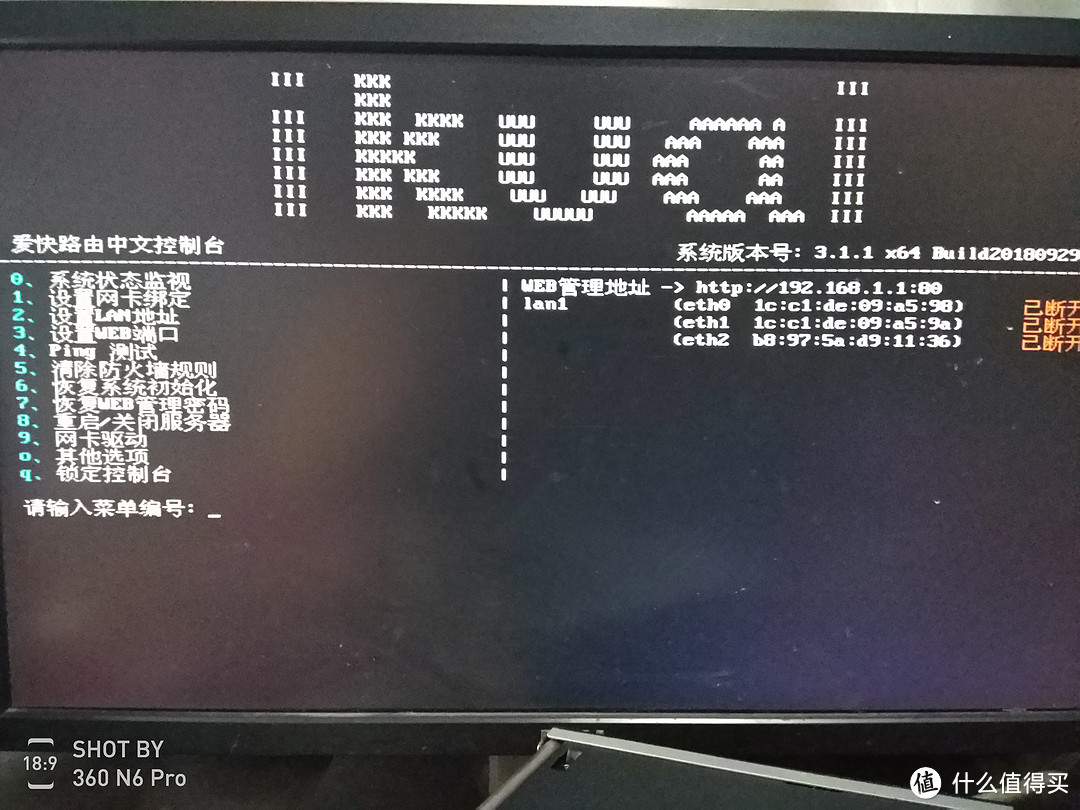
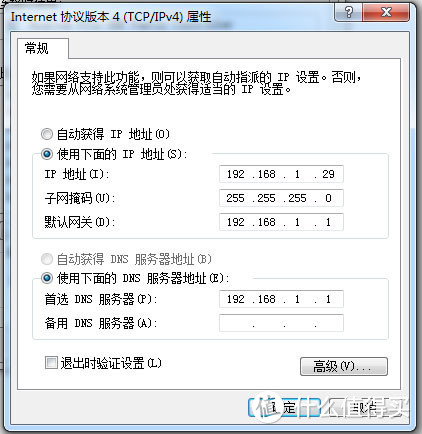
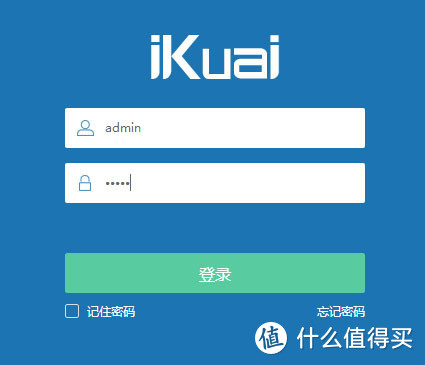
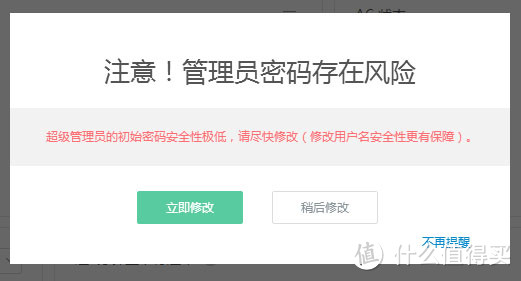
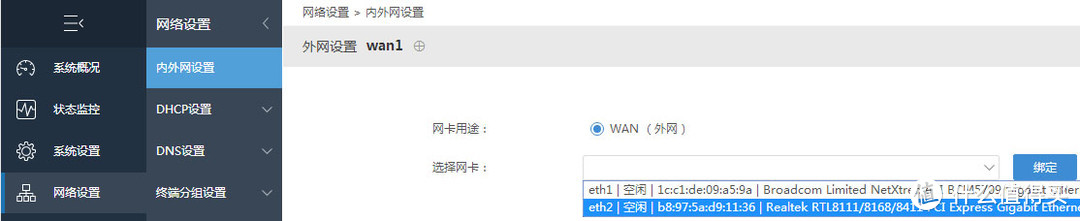
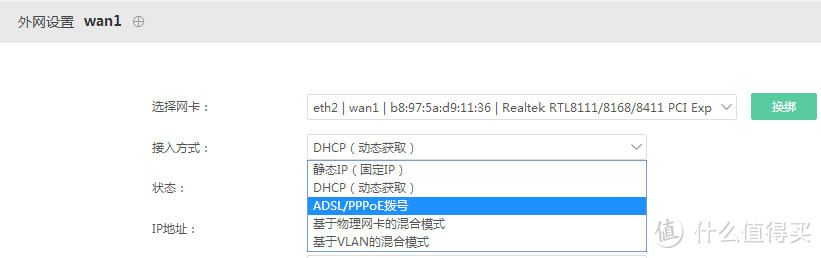
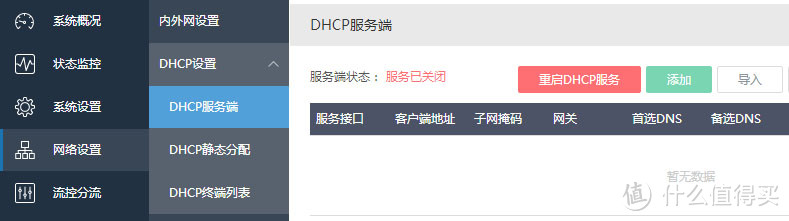
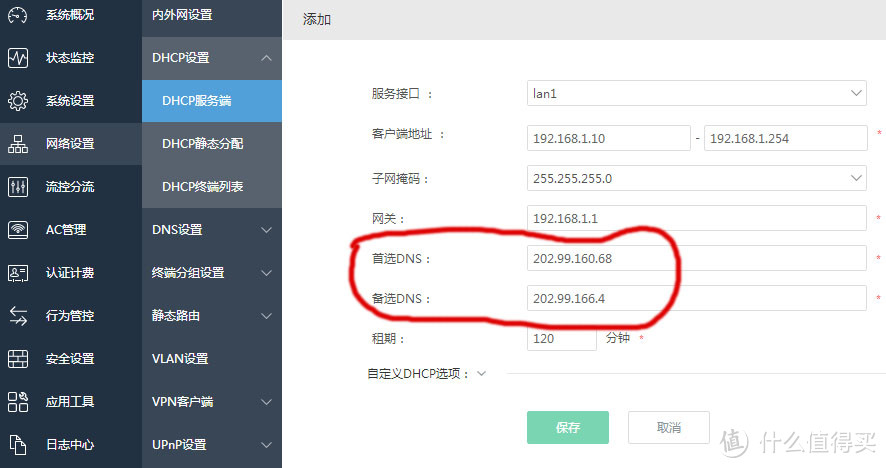



















































































孙权斌
第二 300到400之间也算可以买到不少挺不错的中端路由了 再加点可以上R7000
第三 爱快的系统一般新手可能用不来 还是TP或者华硕网件的适合新手们
校验提示文案
0o紫凝o0
校验提示文案
kendyes
校验提示文案
smyang
校验提示文案
michaelyan
校验提示文案
huzz8683500
校验提示文案
ChihoLam
校验提示文案
我没钱买咋办
校验提示文案
happylatter
校验提示文案
不是一个好豆角
校验提示文案
AlDa
校验提示文案
值友3510046400
校验提示文案
milkpeanut
校验提示文案
幻世浮生
校验提示文案
waterstar
校验提示文案
dhsdyd
校验提示文案
留风流
校验提示文案
留风流
校验提示文案
永远的那条雨巷
校验提示文案
我是大猩猩
校验提示文案
思念彩云之南
校验提示文案
汉丞相武乡候诸葛亮
校验提示文案
值友1901198305
校验提示文案
haen
校验提示文案
huzz8683500
校验提示文案
huzz8683500
校验提示文案
寂寞而已
校验提示文案
kingbannrr
校验提示文案
值友3650183428
校验提示文案
值友9352038532
校验提示文案
震天畾
校验提示文案
明明灰灰
校验提示文案
天意让我遇见你
校验提示文案
wy2705
校验提示文案
值友6989708220
校验提示文案
宫保鸡丁盖浇饭
校验提示文案
晨晨就是仔仔
校验提示文案
爱吃鲨鱼的喵
校验提示文案
哎呦诶
校验提示文案
skip_2008
校验提示文案